Как сделать резервную копию веб-сайта WordPress с плагином или без него (Руководство для начинающих)
Опубликовано: 2024-05-11Хотите узнать, как сделать резервную копию веб-сайта WordPress? Это отличный способ защитить ваш сайт от взломов, сбоев и других проблем.
Присоединяйтесь к нам в этом путешествии, и мы проведем вас через простой, пошаговый процесс резервного копирования вашего сайта WordPress!
Независимо от того, предпочитаете ли вы использовать плагин или делать это вручную, у нас есть вся информация, необходимая для обеспечения безопасности вашего веб-сайта.
Оглавление
Что такое резервное копирование?
Резервное копирование — это процесс создания копий данных или файлов на случай, если исходные данные будут потеряны, повреждены или случайно удалены.
Эти копии могут храниться на внешних жестких дисках, в облачных службах хранения или других устройствах хранения, чтобы гарантировать возможность восстановления данных в случае сбоя или потери данных.
Резервное копирование — важная часть управления данными и планирования аварийного восстановления для отдельных лиц и организаций.
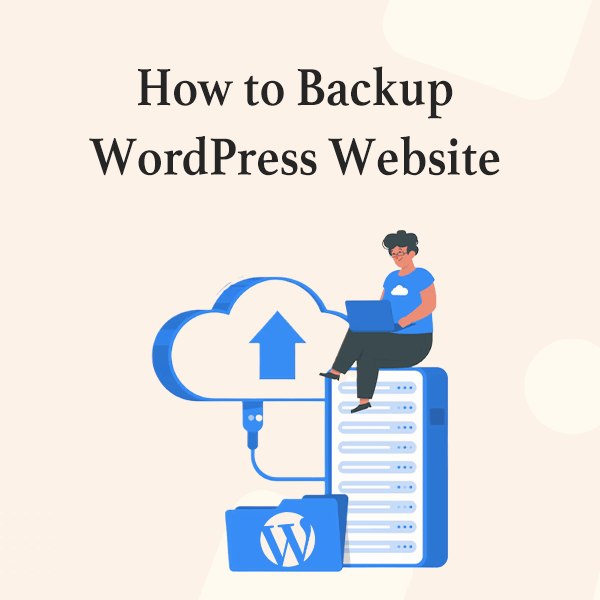
Почему вам нужно сделать резервную копию вашего сайта?
Резервное копирование вашего веб-сайта означает создание копии всех важных данных вашего веб-сайта. Вот почему это важно:
- Защищает от потери ваших данных: иногда плохие вещи, такие как хакеры или технические проблемы, могут привести к потере всей информации вашего веб-сайта. Регулярно создавая резервные копии, вы сохраняете безопасную копию на случай, если что-то пойдет не так.
- Помогает исправить ошибки: если вы случайно удалите что-то важное или испортите свой веб-сайт, резервная копия позволит вам вернуться в то время, когда все работало правильно.
- Следуйте правилам: в некоторых отраслях необходимо иметь резервные копии вашего веб-сайта. Создавая резервную копию, вы убедитесь, что соблюдаете правила.
- Дает душевное спокойствие: зная, что у вас есть недавняя резервная копия, вы можете быстро восстановить свой веб-сайт, если произойдет что-то неожиданное.
- Облегчает перемещение: если вы хотите изменить место размещения вашего веб-сайта, наличие резервной копии сделает перемещение более плавным и быстрым.
- Останавливает неприятные вещи. Регулярное резервное копирование может помочь защитить ваш сайт от вирусов и других онлайн-угроз. Если ваш сайт подвергнется атаке, вы можете восстановить его из резервной копии, чтобы удалить все вредоносное содержимое.
Резервное копирование веб-сайта WordPress с помощью плагина
Установить плагин резервного копирования
здесь я собираюсь показать вам, как именно его установить. На WordPress доступно множество плагинов WordPress для резервного копирования.
Я буду использовать плагин резервного копирования Updraftplus для резервного копирования данных веб-сайта WordPress.
Шаг 1. Войдите в свою панель управления WordPress. Перейдите в «Плагины» и нажмите «Добавить новый».
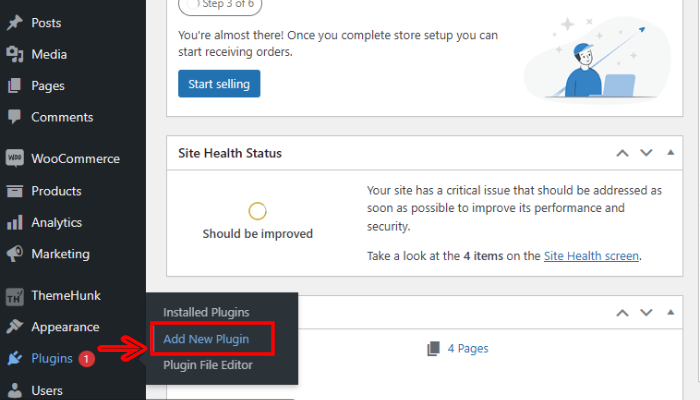
Шаг 2. Нажмите кнопку «Установить сейчас» рядом с плагином.
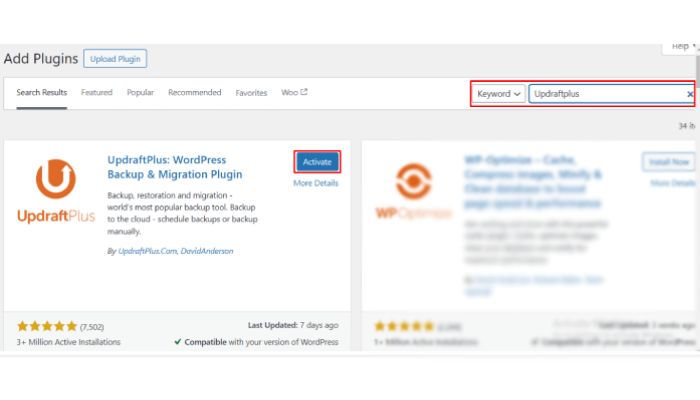
После завершения установки нажмите кнопку «Активировать».
Сделать резервную копию
Теперь вы увидите плагин UpdraftPlus, указанный в разделе плагинов на панели управления WordPress.
Шаг 1. Нажмите ссылку «Настройки» под плагином UpdraftPlus, чтобы настроить параметры резервного копирования.
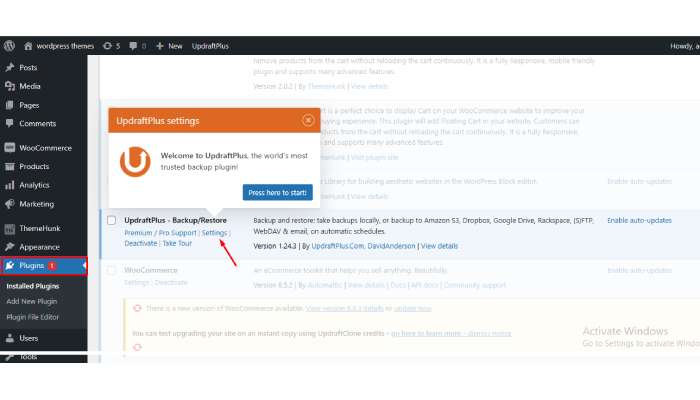
На странице настроек вы можете настроить частоту создания резервных копий, место хранения резервных копий (локальное, удаленное или облачное хранилище), а также другие параметры, такие как планирование, шифрование и многое другое.

Шаг 2. Нажмите кнопку «Создать резервную копию сейчас».
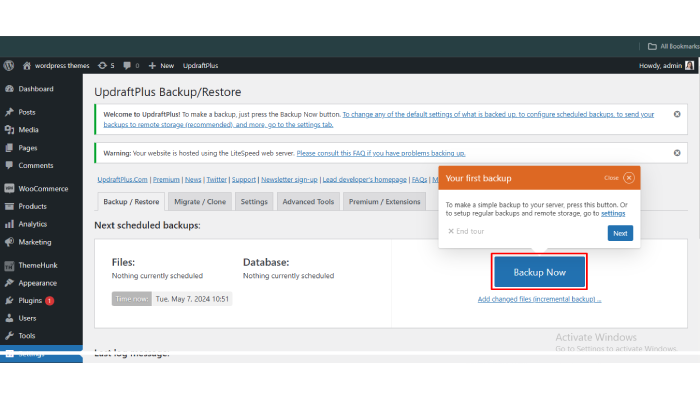
Теперь вы можете вручную создать резервную копию, нажав кнопку «Создать резервную копию сейчас», или настроить автоматическое резервное копирование в соответствии с предпочитаемым вами графиком.
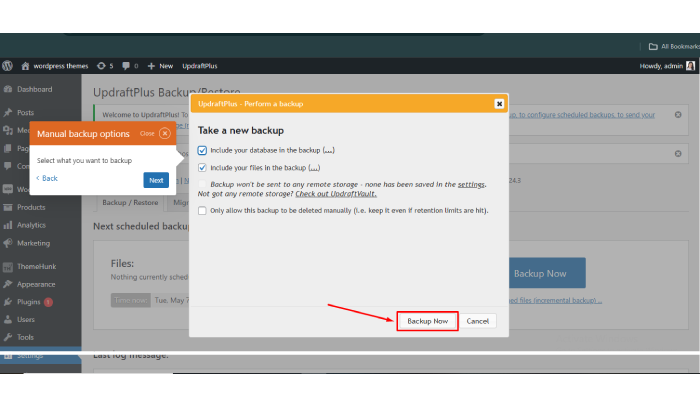
Выберите, что вы хотите создать резервную копию, и нажмите кнопку «Создать резервную копию сейчас».
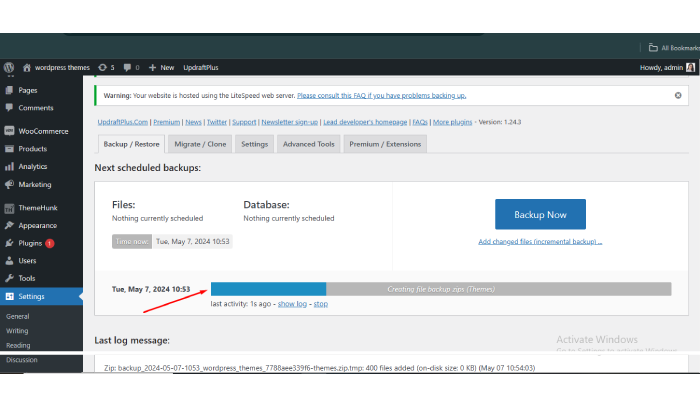
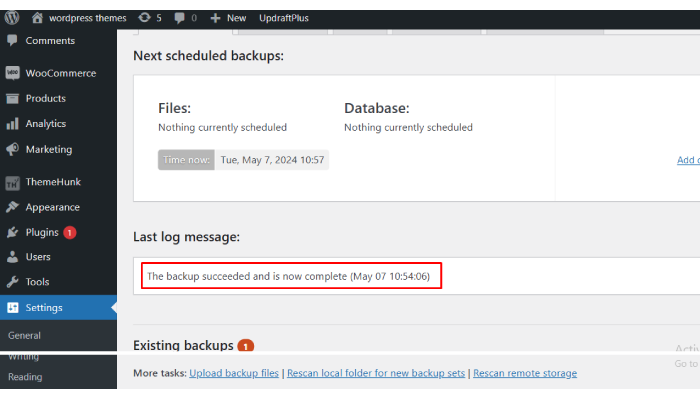
Резервное копирование сайта WordPress без плагина
Использование функционала панели управления хостингом
Если вы используете cPanel, вы можете найти Мастер резервного копирования в разделе «Файлы». Этот инструмент можно использовать для создания резервных копий файлов и баз данных вашего сайта.
Шаг 1. Перейдите к «Мастеру резервного копирования» и нажмите на него.
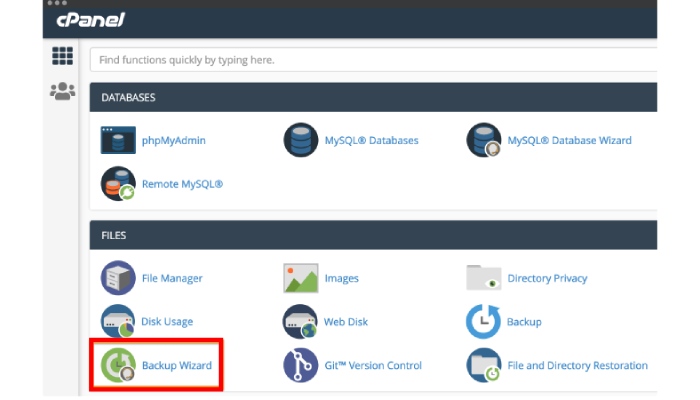
Шаг 2. Нажмите кнопку «Резервное копирование», чтобы получить доступ к разделу «Полное или частичное резервное копирование».
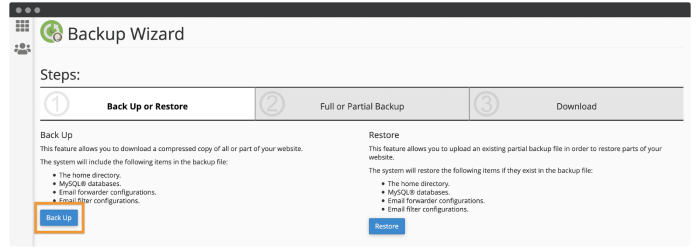
Шаг 3. Нажмите ссылки «Базы данных MySQL», «Переадресация электронной почты и фильтры».
На следующей странице нажмите ссылки «Базы данных MySQL» и «Переадресаторы электронной почты и фильтры», чтобы получить доступ к вашей базе данных и файлам.
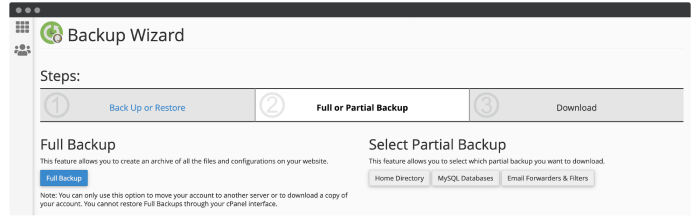
Часто задаваемые вопросы
Вопрос: Как часто мне следует создавать резервную копию моего сайта WordPress?
О: Рекомендуется создавать резервную копию веб-сайта WordPress не реже одного раза в неделю или чаще, если вы часто обновляете или изменяете свой веб-сайт.
Вопрос: Могу ли я рассчитывать на автоматическое резервное копирование с помощью плагинов или мне также следует вручную создавать резервные копии веб-сайта WordPress?
О: Хотя автоматическое резервное копирование с помощью плагинов удобно, всегда полезно создать резервную копию веб-сайта WordPress вручную, чтобы иметь несколько копий ваших данных на случай каких-либо проблем с плагином.
Вопрос: Как лучше всего хранить файлы резервных копий?
О: Рекомендуется хранить файлы резервных копий в безопасном месте, например на внешнем жестком диске, в облачном хранилище или на удаленном сервере. Это гарантирует, что ваши файлы резервных копий будут в безопасности и легко доступны при необходимости.
Вопрос: Как мне восстановить мой сайт WordPress из резервной копии?
О: Чтобы восстановить ваш веб-сайт WordPress из резервной копии, вы можете использовать функцию восстановления плагина резервного копирования или вручную загрузить файлы резервной копии на сервер вашего веб-сайта. Важно следовать инструкциям, предоставленным методом резервного копирования, который вы использовали, чтобы обеспечить успешный процесс восстановления.
Заключение
Резервное копирование вашего веб-сайта WordPress имеет решающее значение для обеспечения безопасности ваших данных.
Независимо от того, решите ли вы использовать плагин или создать резервную копию веб-сайта WordPress вручную, важно регулярно планировать резервное копирование, чтобы предотвратить потерю данных в случае сбоя или взлома веб-сайта.
Следуя шагам, описанным в этом руководстве, вы можете легко сделать резервную копию веб-сайта WordPress и быть спокойными, зная, что ваши данные защищены.
Я надеюсь, что этот блог поможет вам. Тем не менее, если у вас есть какие-либо вопросы или предложения, дайте мне знать в разделе комментариев.
Вы можете подписаться на наш канал YouTube , мы также загружаем туда отличный контент, а также подписывайтесь на нас в Facebook и Twitter .
Читать далее-
- Как включить или отключить автоматическое обновление WordPress
- Как добавить плавающую корзину на ваш веб-сайт WooCommerce (руководство для начинающих), 2024 г.
- Как бесплатно добавить поиск товаров Ajax в WooCommerce в 2024 году
